Avez-vous déjà eu à apporter des modifications importantes à une publication WordPress déjà publiée ? Peut-être que vous réécrivez un vieil article ou que vous devez mettre à jour des captures d’écran parce qu’elles sont obsolètes. Comme nous devons le faire régulièrement sur WPBeginner et sur nos documentations pour notre suite de produits, nous avons créé un flux de travail qui fonctionne. Dans cet article, nous allons vous afficher comment mettre à jour correctement les publications en direct dans WordPress.
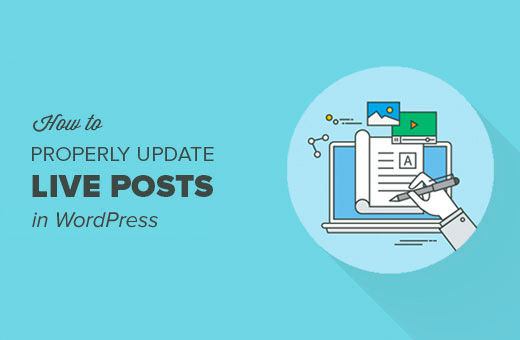
Le problème de la mise à jour des publications en direct sur WordPress
WordPress facilite grandement la création et la modification des publications. Vous pouvez modifier toutes les publications quand vous le souhaitez, même après les avoir publiées.
Cependant, lorsque vous modifiez des publications directes, vous ne pouvez pas les enregistrer tant que vous n’avez pas fini de les modifier. En enregistrant les publications en direct, vos modifications seront immédiatement visibles.
Cela pose quelques problèmes pour diverses raisons.
Si vous êtes sur un site WordPress à auteurs/autrices multiples, quelqu’un peut avoir besoin d’approuver les modifications avant qu’elles ne soient directes.
Sans oublier qu’il y aura des moments où vous ne pourrez pas terminer toutes les modifications en une seule session.
Une solution simple consiste à copier une publication et à la coller en tant que nouveau brouillon. Vous pouvez modifier le brouillon, puis le coller dans la publication originale.
Le problème avec cette méthode est que vous ne pouvez pas définir ou modifier les images de fonctionnalité, la miniature de la publication Facebook, les identifiants ou les catégories, etc. Cela signifie que vous ou un éditeur devez apporter ces modifications sur une publication en direct.
Eh bien si vous rencontrez l’un de ces problèmes, alors cet article est une bonne nouvelle pour vous.
Nous allons vous afficher comment mettre à jour correctement les publications en direct tout en rendant possible de les enregistrer et d’apporter des modifications sans affecter la version en direct.
Vous êtes prêt ? Premiers pas.
Tutoriel vidéo
Si vous n’aimez pas la vidéo ou si vous avez besoin de plus d’instructions, alors continuez à lire.
Mettre à jour correctement les publications directes dans WordPress
La première chose à faire est d’installer et d’activer l’extension Revisionize. Pour plus de détails, consultez notre guide étape par étape sur l’installation d’une extension WordPress.
Après avoir activé l’extension, vous devez visiter Posts » All Posts dans votre administration WordPress. C’est là que WordPress répertorie toutes vos publications et tous vos brouillons.
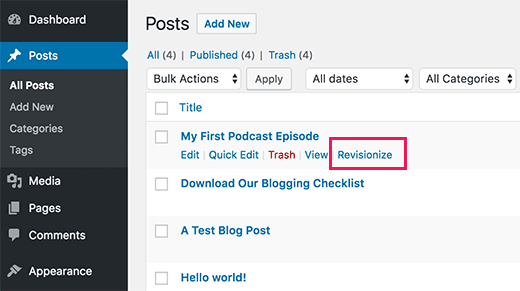
Amenez votre souris sur la publication que vous souhaitez modifier, puis cliquez sur le lien Révisionner. Cela créera une nouvelle révision pour votre publication en clonant l’article existant.
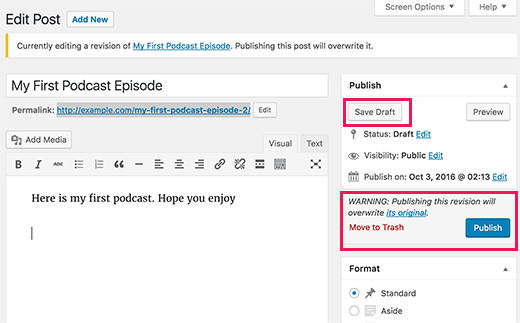
Vous pouvez modifier la publication comme vous le feriez pour un brouillon non publié. Vous pouvez enregistrer vos modifications autant de fois que vous le souhaitez sans affecter la publication directe.
Vous pouvez demander à votre superviseur ou à vos éditeurs/éditrices de revoir les modifications pour les approuver. Vous pouvez également utiliser la Prévisualisation des publications publiques pour les partager avec des personnes extérieures à votre organisation.
Une fois les modifications terminées, vous pouvez cliquer sur le bouton Publier. L’extension remplacera alors votre publication en direct par la nouvelle version.
Qu’advient-il du brouillon ?
Il est toujours stocké en tant que brouillon de révision, ce qui vous permet de le réutiliser pour modifier à nouveau le même post publié.
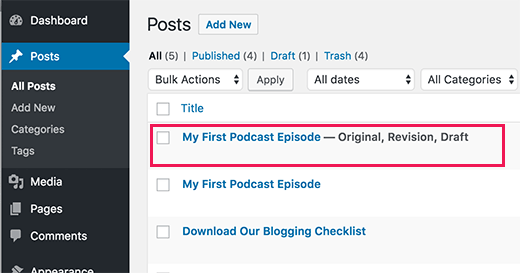
C’est tout, nous espérons que cet article vous a aidé à apprendre comment mettre à jour correctement les publications directes dans WordPress. Vous pouvez également consulter ces 14 astuces pour maîtriser l’éditeur visuel de WordPress.
Si vous avez aimé cet article, veuillez alors vous abonner à notre chaîne YouTube pour des tutoriels vidéo WordPress. Vous pouvez également nous trouver sur Twitter et Facebook.





Syed Balkhi says
Hey WPBeginner readers,
Did you know you can win exciting prizes by commenting on WPBeginner?
Every month, our top blog commenters will win HUGE rewards, including premium WordPress plugin licenses and cash prizes.
You can get more details about the contest from here.
Start sharing your thoughts below to stand a chance to win!
Tracey Edwards says
When you use Revisionize to update a post, does it send the updated post out to your subscribers? Or do you have to do something else to make that happen?
Thank you!
Fredrik Hed says
Is it « better » to update an old post with new info, or write a completely new post as replacement of the first?
If I write a new post, should I delete the old one and redirect it to the new one?
Thanks
WPBeginner Support says
Hi Fredrik,
If the changes you are making are not too big then it would be better to update the post with new information. However, if a post has different title and has lots of new information then you can create a new post and redirect old post to the new article.
Administrateur
Nicolas says
Great plugin, thank you! Exactly what I was looking for… After 4 years of blogging, for the first time I actually tried to find a solution to have a live version and a draft version of my changes living together… It was easier than I thouhgt so thanks!
Ann kelly says
I believe you have to have pay to have the business version of WordPress to get plugins. It would be helpful to mention costs when applicable.
Howard says
I have revisionize . Question: Does it affect SEO standing on Google?
If you change keyword or update SEO , will it keep your google search standing of the live post? ( I know you shouldn’t change title as this affects the URL)
Thanks
WPBeginner Support says
Hi Howard,
The plugin itself has no impact on SEO. Changes you make to your posts will have an affect on SEO. While making changes you need to make sure that you maintain your target keyword density, title, and meta description to avoid any negative SEO impact.
Administrateur
Jamie Chong says
Thanks for the great article explaining Revisionize. I’m the plugin author and I’ve just spent the last few weeks improving the plugin. It’s come a long way since this article was written.
There is now a settings panel to do some basic configuration and a lot of little issues have been fixed. I’ve also launched https://revisionize.pro that offers some addons to make Revisionize even more powerful.
I’m actively improving the plugin and I’m quick to respond on the support forum. Get in touch and let me know if there are any issues you’re facing.
Marci says
Will the Revisionize plugin work the same way for doing revisions on WordPress pages that are already live or is it just for posts?
Jamie Chong says
Marci,
It will work for Pages and other custom post types too!
Mike Mosher says
Help! I agreed to edit issue #32 of a friend’s cinema journal, in WordPress.
I’ve created pages, saved as Draft, with graphics and links for all the new articles, but I don’t know
a) how to create a TOC for this issue, in the manner of all the previous ones (where do I find one to copy & revise?) in a box at the left-hand side of the screen, and
b) how to have completed #32 go live without trashing #32, but having it still accessible from its TOC.
Thanks for your help,
–Mr. Newbie
Jason MacDonald says
I can see how this is an excellent tool. My question is related but…
if you are auto-publishing to social sites like Facebook and Twitter, when you edit a post and then either Update or Publish like this case..is there a way to prevent the post from being re-shared to social? I have cases where I simply want to change tags or something and I don’t want the post to get shared again.
Could you maybe address something like this?
Jamie Chong says
Hi Jason,
Please leave open a ticket at the support forum and let me know what social auto-publishing plugin you’re using.
https://wordpress.org/support/plugin/revisionize
Sherry says
Tried it but it didn’t work. Not sure why. Bummer.